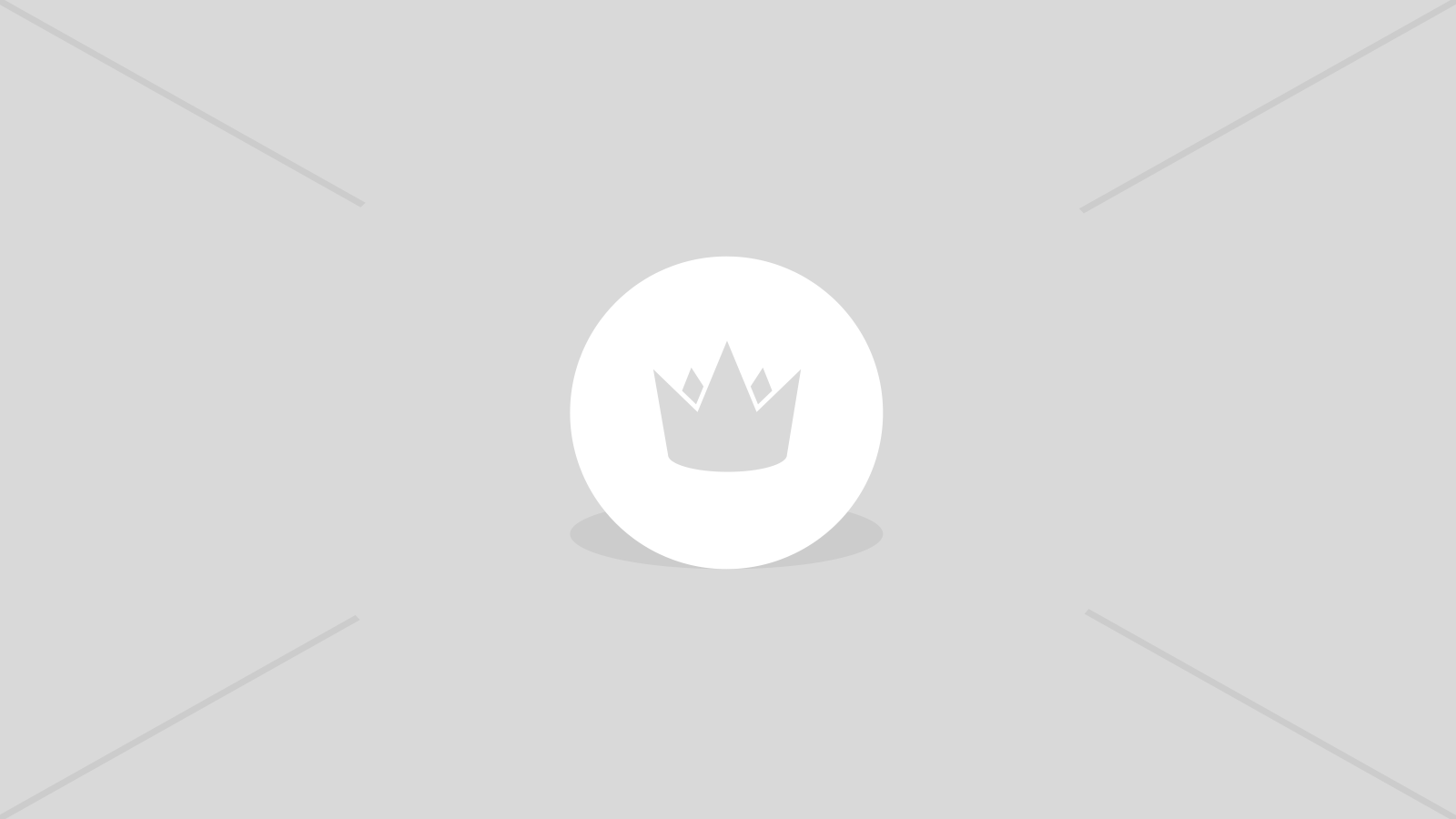Witaj w domu, Graczu!
Klikając Kontynuuj za pomocą konta Google lub Facebook zgadzasz się z G2Play's Regulaminem i Polityką Prywatności, a także z Regulaminem NFT i Polityką Prywatności NFT.
O&O FileBackup Digital CD Key
O&O FileBackup to najprostszy i najwygodniejszy sposób tworzenia kopii zapasowych danych. Skorzystaj z automatycznego wykrywania ważnych plików do backupu lub sam wybierz katalogi zawierające ważne dane. Po skonfigurowaniu wszystko, co musisz zrobić w przyszłości, to rozpocząć tworzenie kopii zapasowej i automatycznie dodawać wszystkie nowe i zmienione pliki do istniejących kopii zapasowych.
O&O FileBackup umożliwia szybkie i łatwe tworzenie kopii zapasowych danych. Wybierz katalogi, dla których chcesz wykonać kopię zapasową. Lub pozwól O&O FileBackup automatycznie wyszukiwać ważne dane. Daje również możliwość tworzenia kopii zapasowych samych zdjęć, filmów, muzyki i dokumentów pakietu Office, dzięki czemu masz kopię swoich cyfrowych skarbów — ponieważ żaden dysk twardy ani dysk SSD nie trwa wiecznie!
Automatyczne rozpoznawanie ważnych plików
O&O FileBackup może automatycznie wykryć ważne pliki i zasugerować utworzenie kopii zapasowej. Wybierz zdjęcia, filmy, muzykę i dokumenty biurowe, a wszystkie pliki z odpowiednimi rozszerzeniami zostaną wyszukane i zapisane. Jeśli chcesz, możesz nawet dostosować ją samodzielnie i dołączyć więcej plików do tej kopii zapasowej. Wolisz samodzielnie wybierać katalogi czy całe partycje? Bez problemu. Aby zapewnić tworzenie kopii zapasowych tylko naprawdę ważnych plików, pliki systemowe i programy są automatycznie wykluczane. Oszczędza to czas i miejsce do przechowywania!
Automatyczne tworzenie kopii zapasowych nowych i zmienionych plików
Aby uniknąć wyszukiwania nowych lub zmienionych plików, O&O FileBackup może automatycznie wykryć te pliki i zaproponować utworzenie kopii zapasowej. Jest to szczególnie przydatne podczas importowania zdjęć i filmów, ponieważ natychmiast tworzy kolejną kopię tych cennych danych.
Przywracanie kopii zapasowych
Przywracanie plików kopii zapasowych jest tak proste, jak tworzenie ich kopii zapasowych: po prostu użyj wbudowanej funkcji przywracania w O&O FileBackup, aby wybrać pliki, które chcesz przywrócić i przywrócić je do katalogu docelowego. Nawiasem mówiąc, możesz również przywrócić dane bez O&O FileBackup ponieważ dane są wiernie przechowywane na nośniku kopii zapasowej i można je łatwo odczytać i ponownie skopiować bezpośrednio z tego nośnika.
Cechy
- Tworzenie kopii zapasowych i przywracanie danych przez asystenta
- Ręczny wybór katalogów docelowych
- Automatyczny wybór katalogów i typów plików do uwzględnienia w kopii zapasowej
- Pełna i automatyczna kopia zapasowa wszystkich wybranych plików
- Automatyczne wykrywanie nowych i zmienionych plików
- Definicja filtrów plików dla kopii zapasowej
- Szczegółowe rejestrowanie kopii zapasowej i przywracania
- Listy wykluczeń, na przykład w celu wykluczenia katalogów systemowych i plików
- Możliwość zdefiniowania minimalnego i maksymalnego rozmiaru pliku dla kopii zapasowej
- Planowanie automatycznego tworzenia kopii zapasowych w określonych godzinach